H5活动已十分普遍,其中一种形式是让用户上传图片进行参与。移动端上传图片,用户一般都是上传手机相册中的图片,而现在手机的拍摄质量越来越高,一般单张照片的尺寸都在3M左右。若直接上传,十分耗流量,并且体验效果也不佳。因此需要在上传之前,先进行本地压缩。
接下来总结在h5活动的开发中图片压缩上传的功能,并标记其中踩过的几个坑,分享给大家:
小白区必看
对于移动端图片上传毫无概念的话,需要补充FileReader、Blob、FormData三个概念。
1.FileReader
定义
使用FileReader对象,web应用程序可以异步的读取存储在用户计算机上的文件(或者原始数据缓冲)内容,可以使用File对象或者Blob对象来指定所要处理的文件或数据.
方法
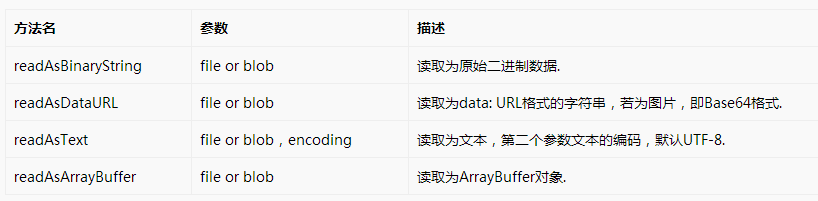
事件处理程序

使用
var fileReader = new FileReader(); fileReader.onload = function() { var url = this.result; } //or fileReader.onload = function(e) { var url = e.target.result; }
2.Blob
BLOB(binary large object),二进制大对象,是一个可以存储二进制文件的容器。
3.FormData
利用FormData对象,你可以使用一系列的键值对来模拟一个完整的表单,然后使用XMLHttpRequest发送这个”表单”.
正题
移动端图片压缩上传过程:
1)input file上传图片,使用FileReader读取用户上传的图片;
2)图片数据传入img对象,将img绘制到canvas上,再使用canvas.toDataURL进行压缩;
3)获取压缩后的base64格式图片数据,转成二进制,塞入formdata,最后通过xmlHttpRequest提交formdata;
1.获取图片数据
fileEle.onchange = function() { if (!this.files.length) return; //以下考虑的是单图情况 var _ua = window.navigator.userAgent; var _simpleFile = this.files[0]; //判断是否为图片 if (!//(?:jpeg|png|gif)/i.test(_simpleFile.type)) return; //插件exif.js获取ios图片的方向信息 var _orientation; if(_ua.indexOf('iphone') > 0) { EXIF.getData(_simpleFile,function(){ _orientation=EXIF.getTag(this,'Orientation'); }); } //1.读取文件,通过FileReader,将图片文件转化为DataURL,即data:img/png;base64,开头的url,可以直接放在image.src中; var _reader = new FileReader(), _img = new Image(), _url; _reader.onload = function() { _url = this.result; _img.url = _url; _img.onload = function () { var _data = compress(_img); uploadPhoto(_data, _orientation); }; }; _reader.readAsDataURL(_simpleFile); };
2.压缩图片
/** * 计算图片的尺寸,根据尺寸压缩 * 1. iphone手机html5上传图片方向问题,借助exif.js * 2. 安卓UC浏览器不支持 new Blob(),使用BlobBuilder * @param {Object} _img 图片 * @param {Number} _orientation 照片信息 * @return {String} 压缩后base64格式的图片 */ function compress(_img, _orientation) { //2.计算符合目标尺寸宽高值,若上传图片的宽高都大于目标图,对目标图等比压缩;如果有一边小于,对上传图片等比放大。 var _goalWidth = 750, //目标宽度 _goalHeight = 750, //目标高度 _imgWidth = _img.naturalWidth, //图片宽度 _imgHeight = _img.naturalHeight, //图片高度 _tempWidth = _imgWidth, //放大或缩小后的临时宽度 _tempHeight = _imgHeight, //放大或缩小后的临时宽度 _r = 0; //压缩比 if(_imgWidth === _goalWidth && _imgHeight === _goalHeight) { } else if(_imgWidth > _goalWidth && _imgHeight > _goalHeight) {//宽高都大于目标图,需等比压缩 _r = _imgWidth / _goalWidth; if(_imgHeight / _goalHeight < _r) { _r = _imgHeight / _goalHeight; } _tempWidth = Math.ceil(_imgWidth / _r); _tempHeight = Math.ceil(_imgHeight / _r); } else { if(_imgWidth < _goalWidth && _imgHeight < _goalHeight) {//宽高都小于 _r = _goalWidth / _imgWidth; if(_goalHeight / _imgHeight < _r) { _r = _goalHeight / _imgHeight; } } else { if(_imgWidth < _goalWidth) { //宽小于 _r = _goalWidth / _imgWidth; } else{ //高小于 _r = _goalHeight / _imgHeight; } } _tempWidth = Math.ceil(_imgWidth * _r); _tempHeight = Math.ceil(_imgHeight * _r); } //3.利用canvas对图片进行裁剪,等比放大或缩小后进行居中裁剪 var _canvas = e._$get('canvas-clip'); if(!_canvas.getContext) return; var _context = _canvas.getContext('2d'); _canvas.width = _tempWidth; _canvas.height = _tempHeight; var _degree; //ios bug,iphone手机上可能会遇到图片方向错误问题 switch(_orientation){ //iphone横屏拍摄,此时home键在左侧 case 3: _degree=180; _tempWidth=-_imgWidth; _tempHeight=-_imgHeight; break; //iphone竖屏拍摄,此时home键在下方(正常拿手机的方向) case 6: _canvas.width=_imgHeight; _canvas.height=_imgWidth; _degree=90; _tempWidth=_imgWidth; _tempHeight=-_imgHeight; break; //iphone竖屏拍摄,此时home键在上方 case 8: _canvas.width=_imgHeight; _canvas.height=_imgWidth; _degree=270; _tempWidth=-_imgWidth; _tempHeight=_imgHeight; break; } if(window.navigator.userAgent.indexOf('iphone') > 0 && !!_degree) { _context.rotate(_degree*Math.PI/180); _context.drawImage(_img, 0, 0, _tempWidth, _tempHeight); } else { _context.drawImage(_img, 0, 0, _tempWidth, _tempHeight); } //toDataURL方法,可以获取格式为"data:image/png;base64,***"的base64图片信息; var _data = _canvas.toDataURL('image/jpeg'); return _data; }
3.上传图片
/** * 上传图片到NOS * @param {Object} _blog Blob格式的图片 * @return {Void} */ function uploadPhoto(_data) { //4.获取canvas中的图片信息 //window.atob方法将其中的base64格式的图片转换成二进制字符串;若将转换后的值直接赋值给Blob会报错,需Uint8Array转换:最后创建Blob对象; _data = _data.split(',')[1]; _data = window.atob(_data); //如果不用ArrayBuffer,发送给服务器的图片格式是[object Uint8Array],上传失败... var _buffer = new ArrayBuffer(_data.length); var _ubuffer = new Uint8Array(_buffer); for (var i = 0; i < _data.length; i++) { _ubuffer[i] = _data.charCodeAt(i); } // 安卓 UC浏览器不支持 new Blob(),使用BlobBuilder var _blob; try { _blob = new Blob([_buffer], {type:'image/jpeg'}); } catch(ee) { window.BlobBuilder = window.BlobBuilder || window.WebKitBlobBuilder || window.MozBlobBuilder || window.MSBlobBuilder; if (ee.name == 'TypeError' && window.BlobBuilder) { var _bb = new BlobBuilder(); _bb.append(_buffer); _blob = _bb.getBlob('image/jpeg'); } } var _suffix = 'jpg'; if(_blob.type === 'image/jpeg') { _suffix = 'jpg'; } //获取NOStoken this.__cache._$requestDWRByGet({url: 'ImageBean.genTokens',param: [_suffix,'','','','1'],onload: function(_tokens) { _tokens = _tokens || []; var _token = _tokens[0]; if(!_token || !_token.objectName || !_token.uploadToken){ alert('token获取失败!'); return false; } //上传图片到NOS var _objectName = _token.objectName, _uploadToken = _token.uploadToken, _bucketName = _token.bucketName; var _formData = new FormData(); _formData.append('Object', _objectName); _formData.append('x-nos-token', _uploadToken); _formData.append('file',_blob); var _xhr; if (window.XMLHttpRequest) { _xhr = new window.XMLHttpRequest(); } else if (window.ActiveXObject) { _xhr = new ActiveXObject("Microsoft.XMLHTTP"); } _xhr.onreadystatechange = function() { if(_xhr.readyState === 4) { if((_xhr.status >= 200 && _xhr.status < 300) || _xhr.status === 304) { var _imgurl = "http://nos.netease.com/" + _bucketName + "/" + _objectName + "?imageView"; var _newUrl = mb.x._$imgResize(_imgurl, 750, 750, 1, true); window.location.href = 'http://www.lofter.com/act/taxiu?op=effect&originImgUrl=' + _newUrl; } } }; _xhr.open('POST', 'http://nos.netease.com/' + _bucketName, true); _xhr.send(_formData); }}); }
判断iphone拍摄图片方向的插件:exif
以上所述是小编给大家介绍的HTML5移动开发图片压缩上传功能,实现一个模拟后台数据登入的效果,希望对大家有所帮助,如果大家有任何疑问请给我们留言,小编会及时回复大家的。在此也非常感谢大家对查字典教程网的支持!


